如何用ILLUSTRATOR绘制UI韩国国旗
1、新建一个1820*720,颜色模式RGB的文档。
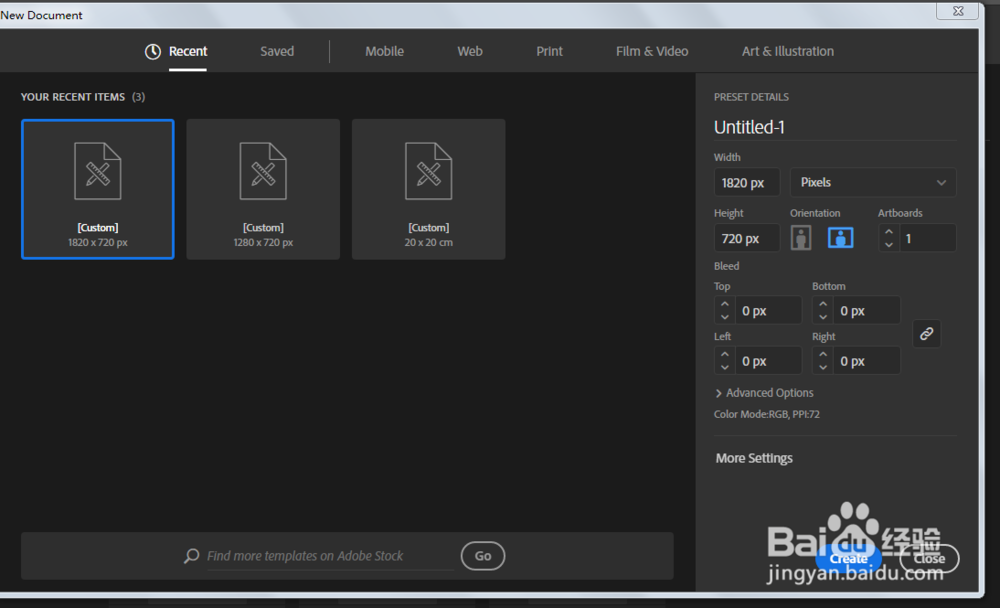
2、椭圆工具绘制圆形,填充红色。
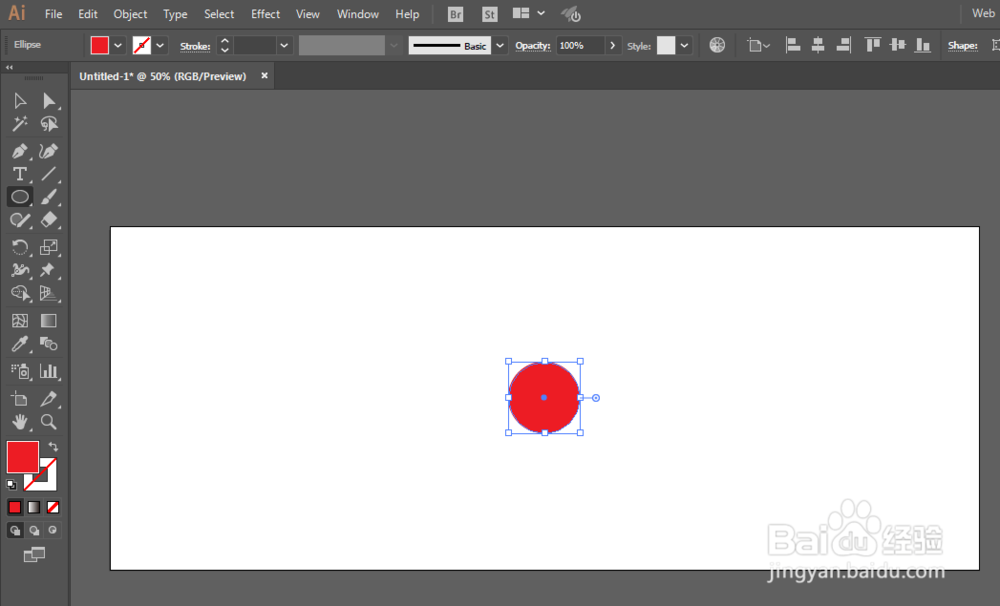
3、矩形工具绘制长方形,形状生成工具使得圆形分成两个部分,填充不一样的颜色。
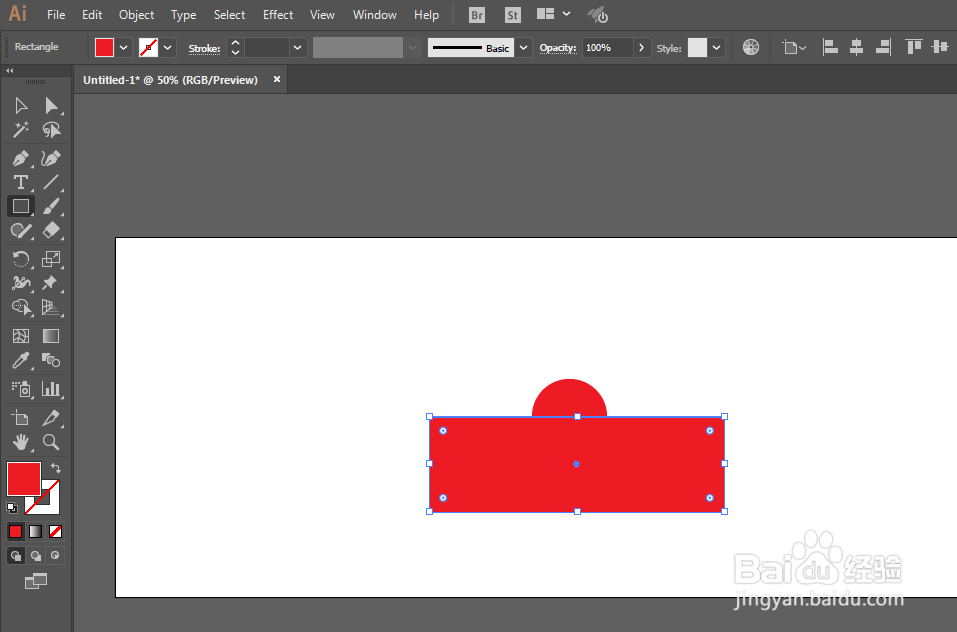
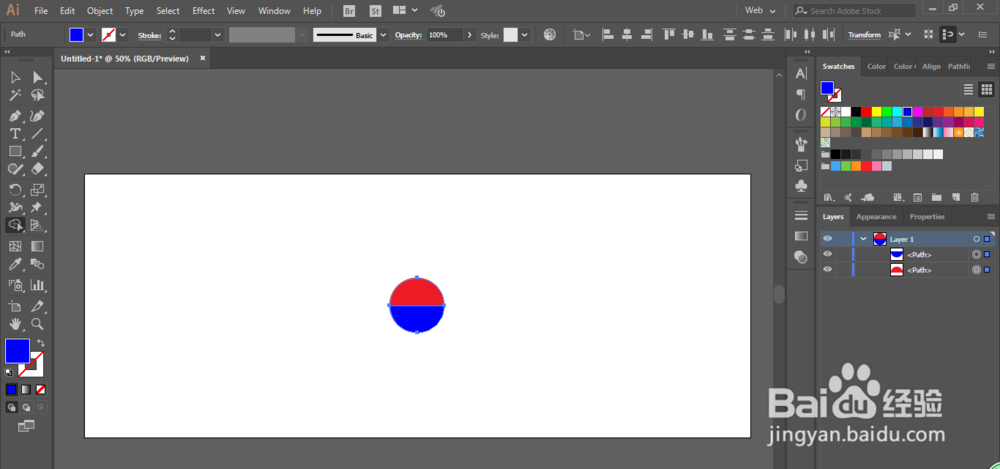
4、矩形工具绘制长方形,复制两份。
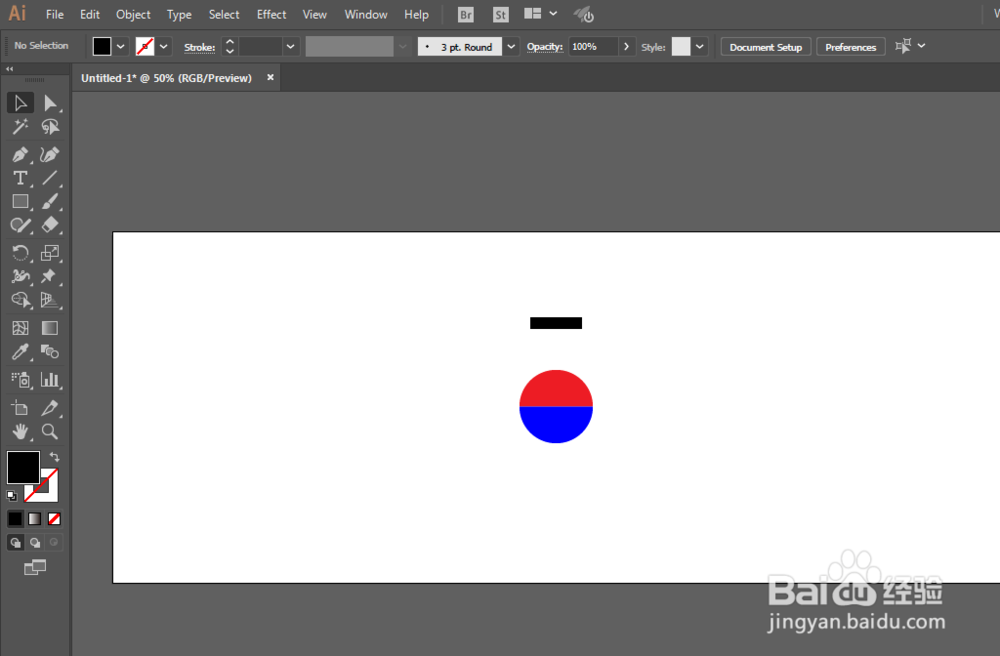
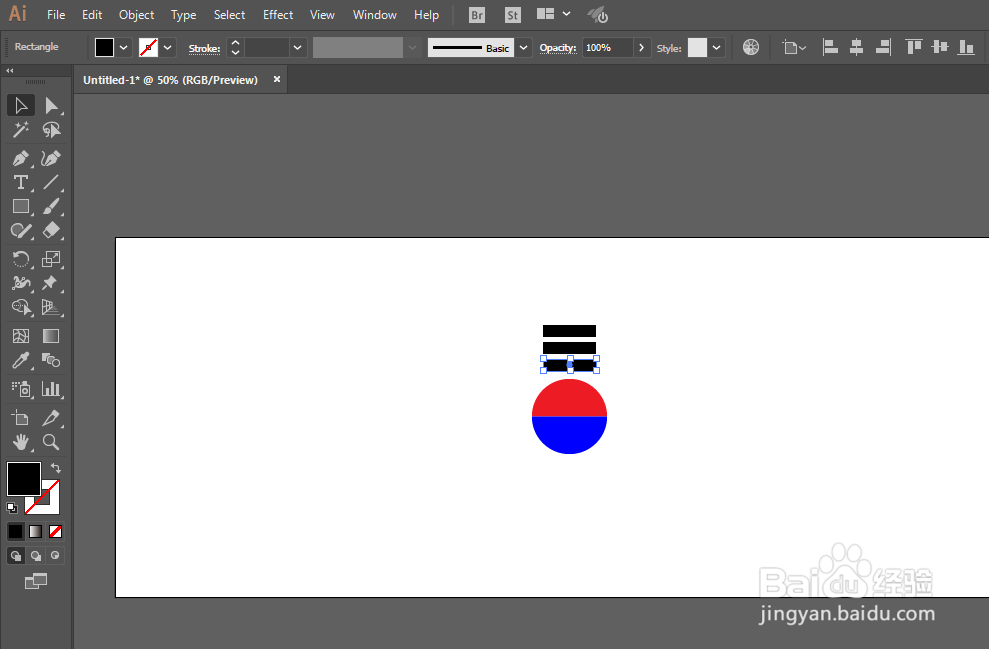
5、直线工具绘制两根直线,形成参考线。
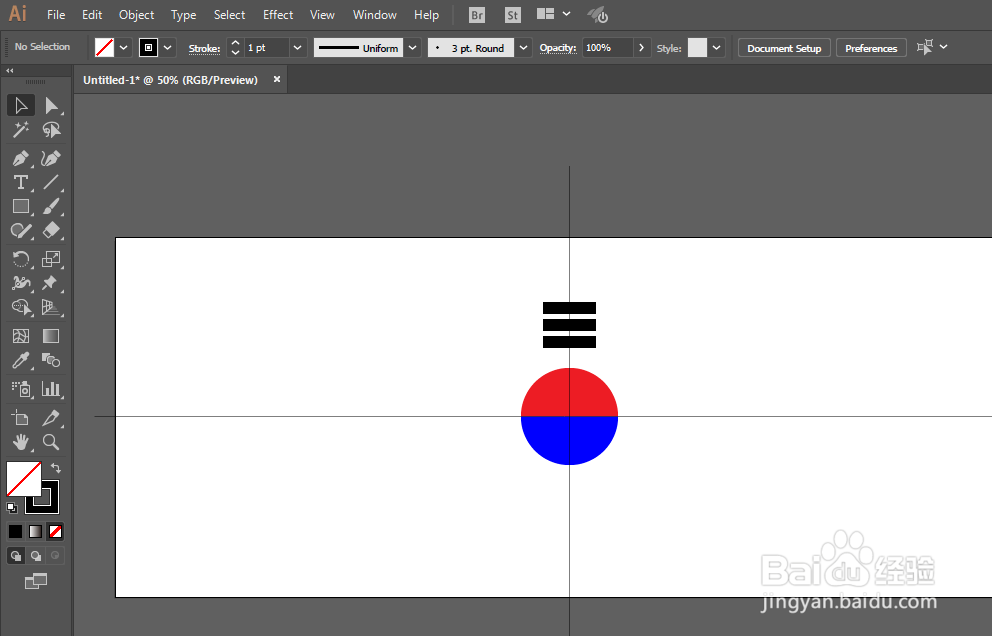
6、复制三份矩形,90度旋转即可。
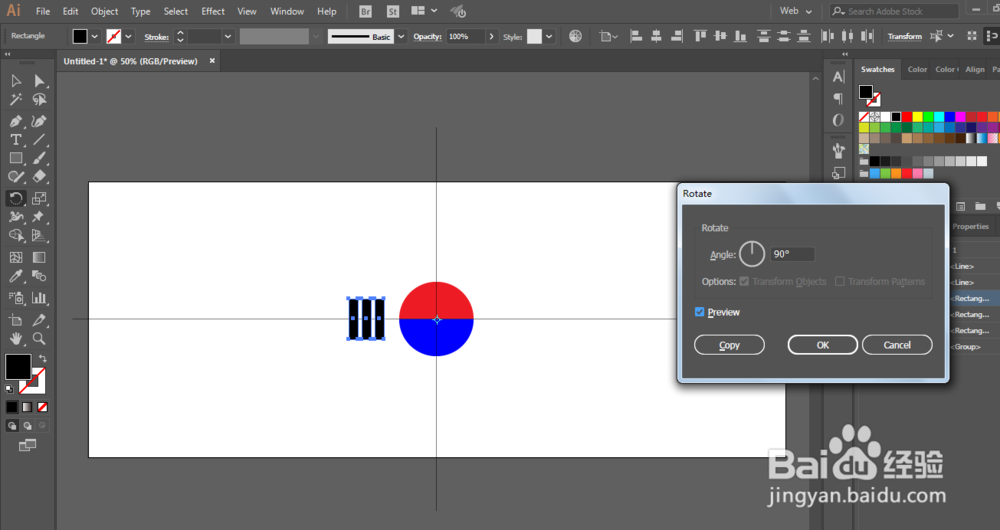
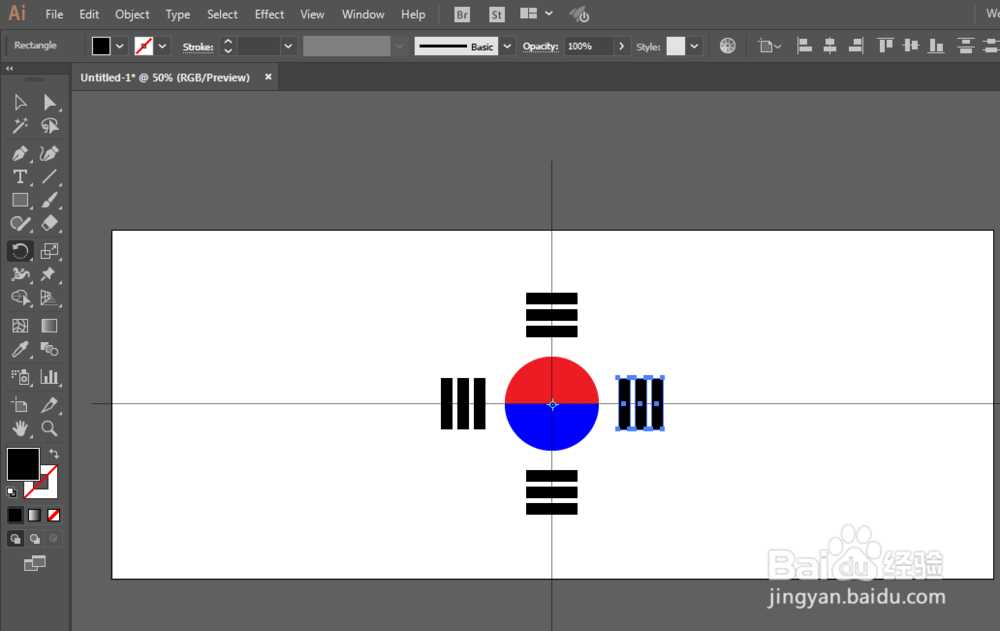
7、矩形工具绘制长方形,分别减去不要的部分。

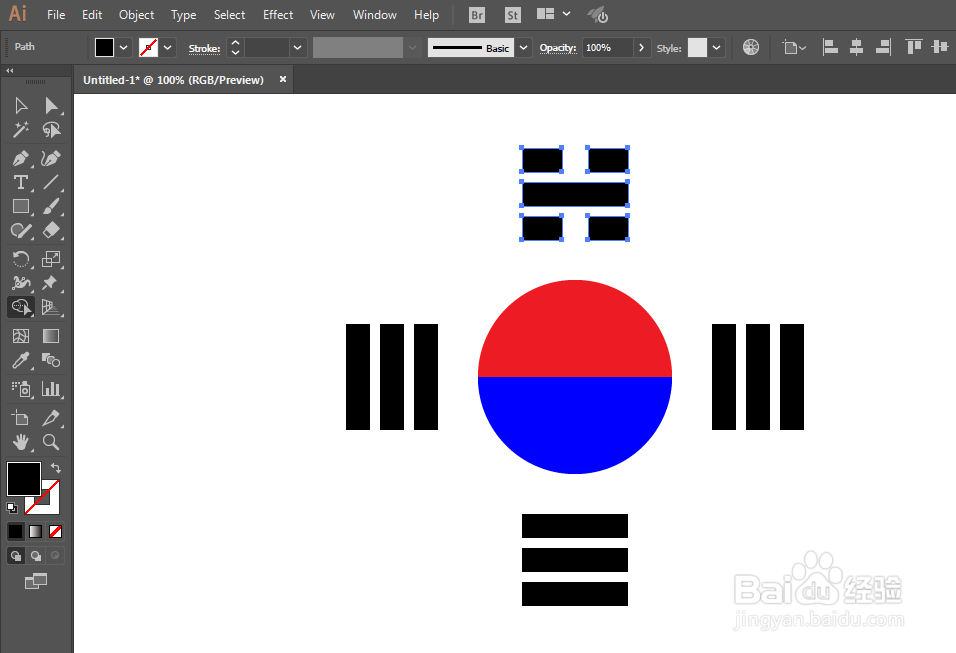
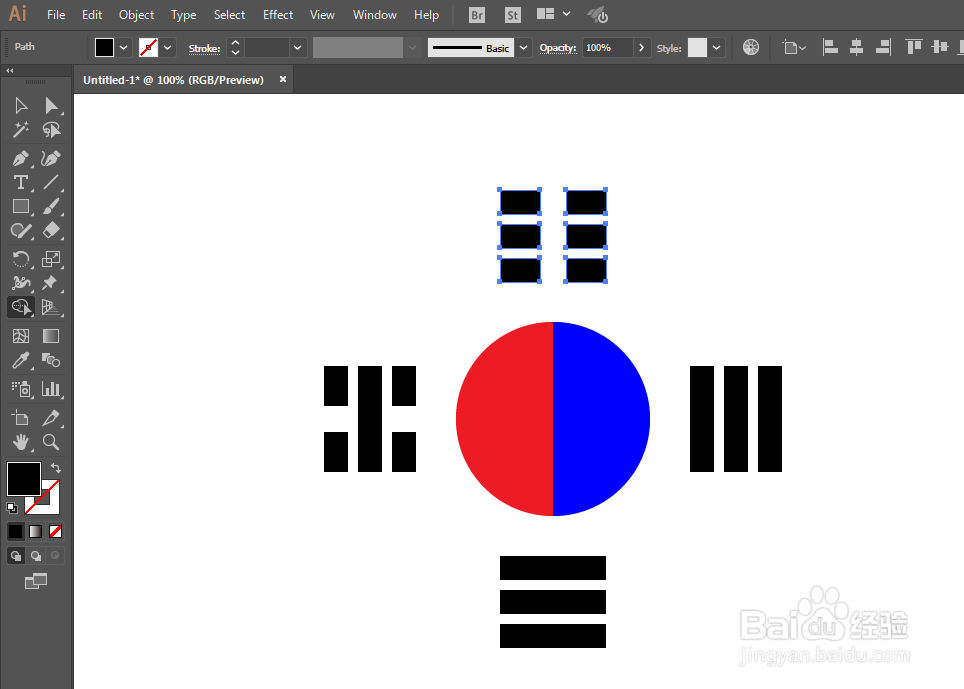
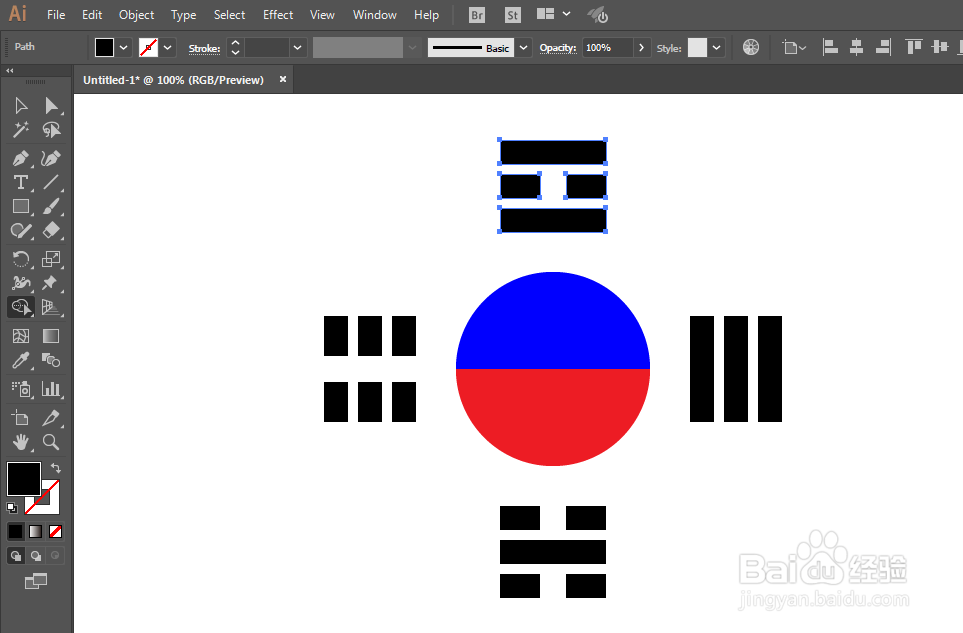
8、最后进行旋转添加底层即可完成。
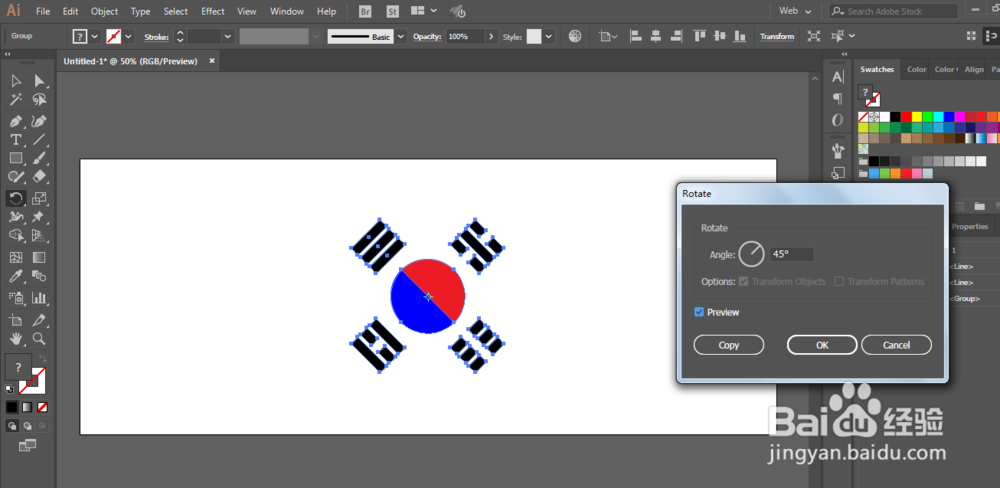
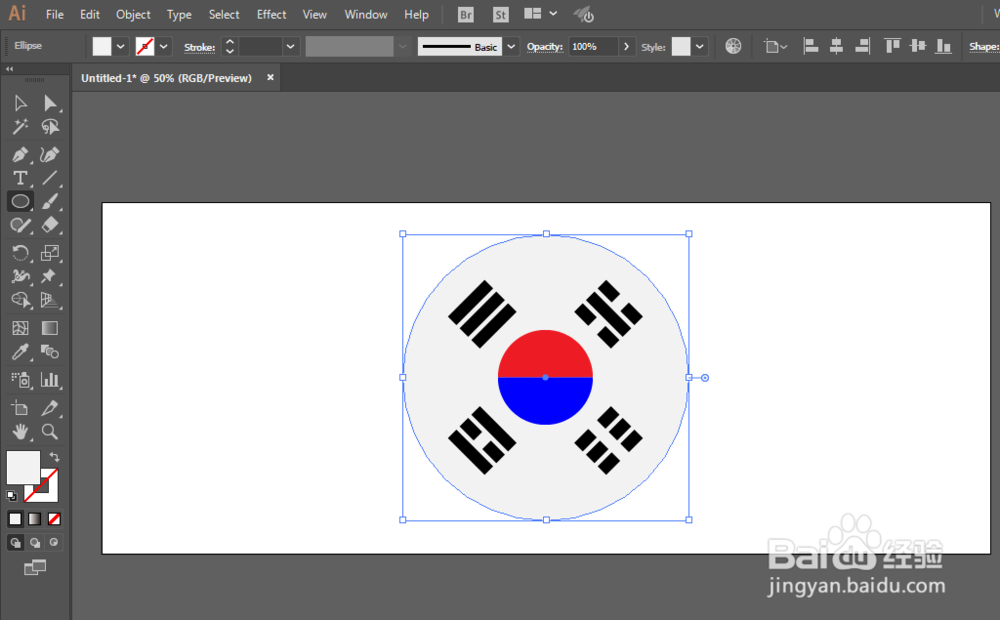
声明:本网站引用、摘录或转载内容仅供网站访问者交流或参考,不代表本站立场,如存在版权或非法内容,请联系站长删除,联系邮箱:site.kefu@qq.com。
阅读量:118
阅读量:158
阅读量:122
阅读量:40
阅读量:120